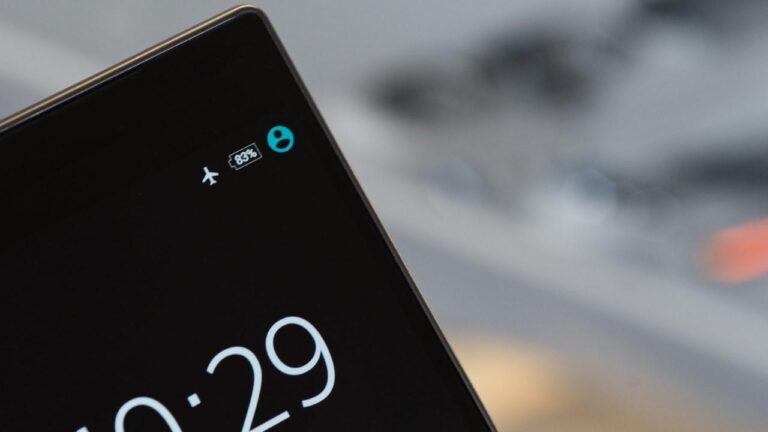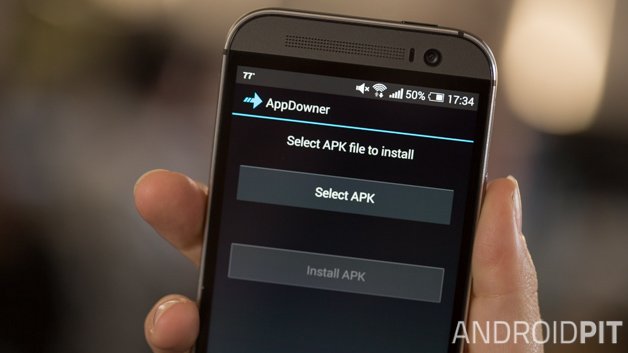Основные советы и рекомендации для вашего OnePlus 7 Pro
Новый OnePlus 7 Pro – фантастический смартфон с огромным дисплеем и невероятной производительностью. Вам больше не нужно оптимизировать свой смартфон с помощью советов и приемов, не так ли? Что ж, есть еще несколько незначительных изменений, которые вы можете внести, чтобы превратить свой опыт работы с OnePlus 7 Pro с удивительного до супер-потрясающего.
Горячие клавиши:
Несмотря на то, что OnePlus 7 Pro имеет три камеры с разным фокусным расстоянием, в видео режиме приложения камеры можно использовать только стандартные и телеобъективы. Широкоугольная камера OnePlus 7 Pro не может использоваться в режиме видео, если вы не находитесь в режиме отладки.
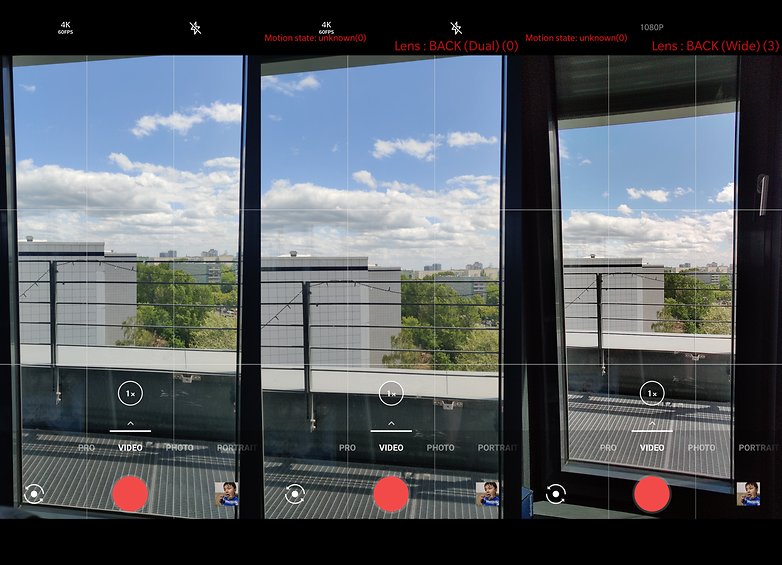
С OnePlus 7 Pro возможна широкоугольная видеозапись. / © NextPit
Как записывать видео с помощью широкоугольной камеры OnePlus 7 Pro:
- Откройте номеронабиратель, как если бы вы собирались позвонить
- Введите следующее: * # * # 1597 # * # * # *
- После этого приложение камеры откроется в режиме отладки, и вы увидите красный текст.
- Перейти к видео Режим
- Теперь переключайтесь между селфи-камерой и основной камерой, пока красный текст не покажет “Объектив: ЗАДНИЙ (широкий) (3)“как на правом скриншоте выше.
В то время как видеозаписи можно делать с помощью стандартной или телеобъективной оптики в 4K, вы можете записывать видео только в Full HD (1080p) с помощью широкоугольной камеры в режиме отладки. Также следует отметить, что у широкоугольной камеры нет оптического стабилизатора изображения.
Дисплей OnePlus 7 Pro – это нечто особенное. Панель Fluid AMOLED, разработанная Samsung в сотрудничестве с OnePlus, является одним из первых дисплеев для смартфонов с высоким разрешением и максимальной частотой обновления до 90 Гц. Однако такая высокая частота кадров в сочетании с высоким разрешением (QHD +) приводит к потере энергии. Таким образом, если вы предпочитаете более продолжительное время автономной работы в повседневной жизни, вам следует уменьшить как разрешение, так и частоту обновления.
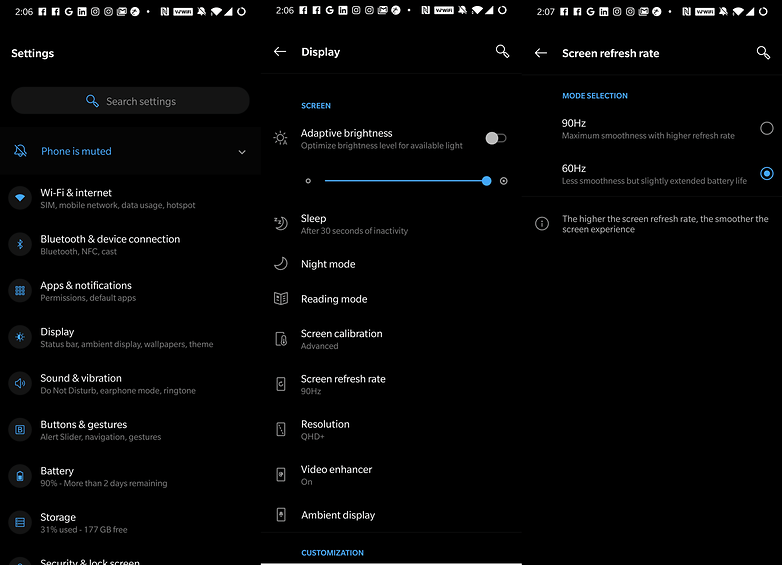
Изменение настроек дисплея – это быстрый способ продлить срок службы батареи. / © NextPit
Так что вы можете сэкономить энергию с помощью дисплея:
- Перейти к Настройки> Дисплей
- Выбрать FHD + вместо того QHD + для разрешения
- Выбрать 60 Гц вместо того 90 Гц для частоты обновления
В нашем обзоре OnePlus 7 Pro эти изменения продлили время автономной работы примерно на 50 минут.
При просмотре видео на YouTube или во время игры вы часто обнаруживаете, что используете свой смартфон в ландшафтном режиме. OnePlus добавила новый способ отвечать на уведомления, держа телефон боком.
Вместо того, чтобы отвечать из строки уведомлений соответствующего приложения, этот новый способ быстрого ответа на сообщения позволяет вам оставаться в ландшафтном режиме, поместив приложение для обмена сообщениями в левую треть экрана, перекрывая клавиатуру с правой стороны.
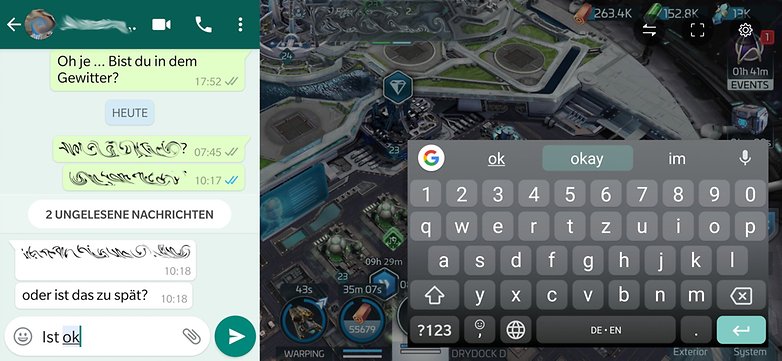
Удобно отвечайте на сообщения прямо из игры, благодаря функции быстрого ответа OnePlus 7 Pro. / © NextPit
К сожалению, в настоящее время для этой функции все еще существует большое ограничение приложения. Только на сообщения из WeChat, WhatsApp и Instagram можно отвечать в горизонтальном формате, и вы можете найти настройки для этого в Настройки> Утилиты> Быстрый ответ в альбомной ориентации.
С выпуском OnePlus 7 Pro производитель предоставил датчику отпечатков пальцев дополнительную функцию, о которой почти никто не знает. Одна из причин этого заключается в том, что OnePlus сохранил функцию быстрого запуска в Утилиты а не в Кнопки и жесты раздел настроек устройства.
Эта функция удобна, если вам нужно быстро получить доступ к часто используемым приложениям после разблокировки телефона. Написать небольшую заметку? Быстрый запуск хорош, когда привыкаешь к механизму. Вы также можете запустить Google Assistant с датчиком отпечатков пальцев вместо того, чтобы удерживать кнопку питания в течение 0,5 секунды.
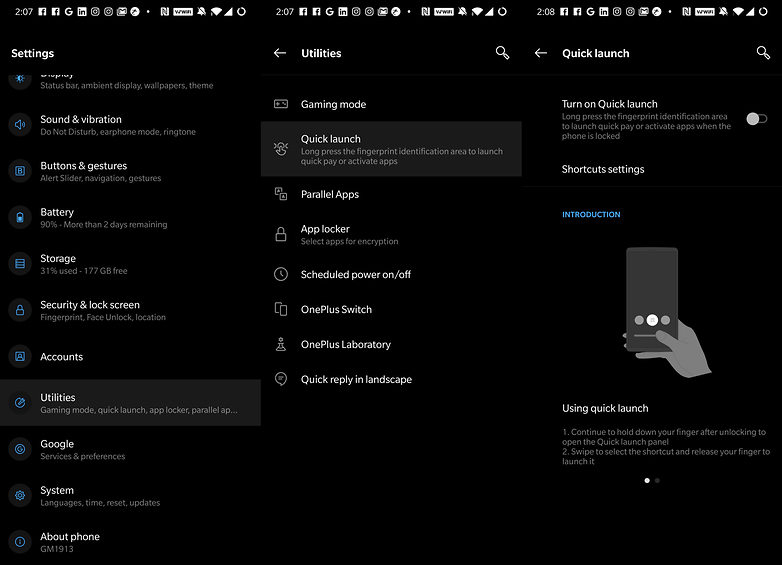
Используя функцию быстрого запуска датчика отпечатков пальцев, вы можете быстро получить доступ к любым приложениям или ярлыкам. / © NextPit
Вот как вы добавляете приложения и ярлыки для быстрого запуска OnePlus:
- Идет в Настройки> Утилиты> Быстрый запуск
- Теперь выберите Настройки ярлыков > Добавить ярлыки
- Теперь вы можете добавлять ярлыки и приложения для запуска со сканером отпечатков пальцев.
В течение многих лет смартфонам OnePlus не хватало небольшой, но мощной функции: звонков по Wi-Fi. В то время как смартфоны от Samsung, Apple и Huawei уже некоторое время поддерживали эту практическую функцию, OnePlus остался позади. Теперь это меняется с появлением OnePlus 7 Pro и OnePlus 7. Оба смартфона наконец-то поддерживают звонки по сети Wi-Fi. Если ваш поставщик услуг и тарифный план предлагают эту функцию, вы можете активировать ее в настройках.
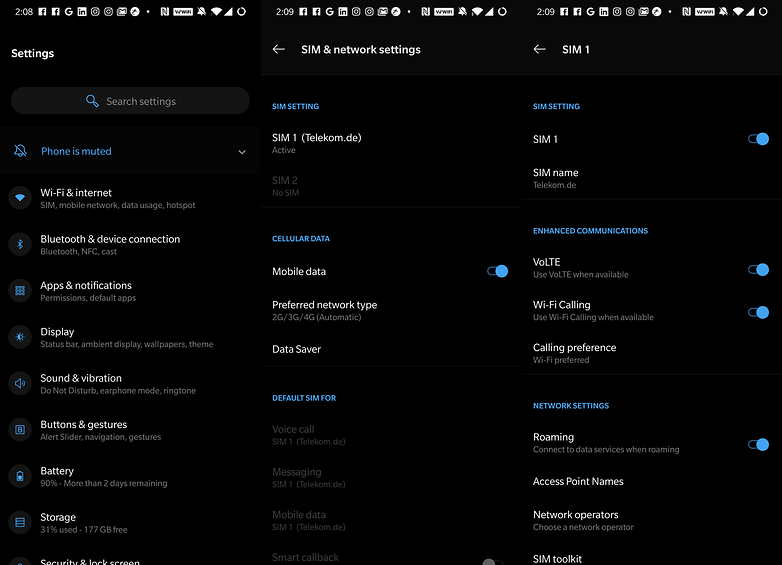
Если ваш провайдер поддерживает звонки по Wi-Fi, теперь вы также можете активировать его с помощью OnePlus 7 и 7 Pro / © NextPit
Как активировать звонки по WiFi с помощью OnePlus 7 Pro:
- Перейти к Настройки> Wi-Fi и Интернет
- Выбрать SIM-карта и настройки сети
- Выберите активную SIM-карту либо SIM 1 или SIM 2
- Теперь активируйте Звонки по Wi-Fi
Теперь вы должны увидеть VoWIFI в строке состояния, если доступны звонки по WiFi.
У вас есть OnePlus 7 Pro? У вас есть еще какие-нибудь советы или хитрости? Делитесь с нами в комментариях!